
L'éditeur php Yuzai vous présentera comment installer sélectivement les mises à jour pour WIN10. Dans le système WIN10, l'installation sélective des mises à jour peut aider les utilisateurs à choisir les mises à jour qu'ils doivent installer et éviter que les mises à jour inutiles n'occupent de la bande passante et de l'espace de stockage. Une configuration simple facilite l'installation sélective des mises à jour, garantissant ainsi que votre système est toujours à jour. Ensuite, apprenons les étapes spécifiques.
1. Accédez d’abord au site Web comme indiqué sur l’image pour télécharger le gadget fourni par le site officiel.
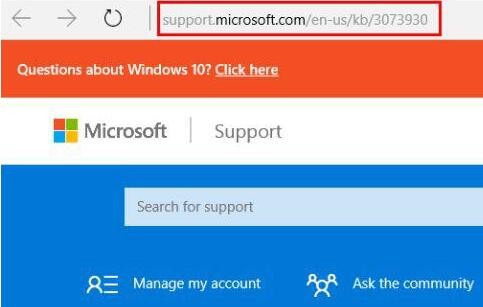
2. Cette page est en anglais, mais les amis qui ne comprennent pas l'anglais ne s'inquiètent pas. Faites défiler vers le bas pour trouver cette ligne de texte bleu et cliquez pour télécharger l'outil.
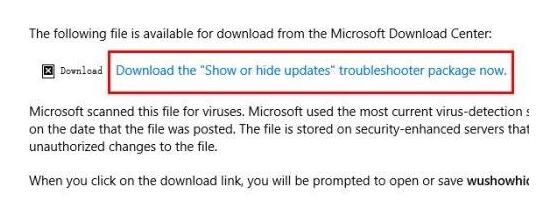
3. Le gadget téléchargé est comme indiqué sur l'image, exécutez le gadget.

4. Cliquez sur Suivant. L'outil effectuera ensuite l'inspection.
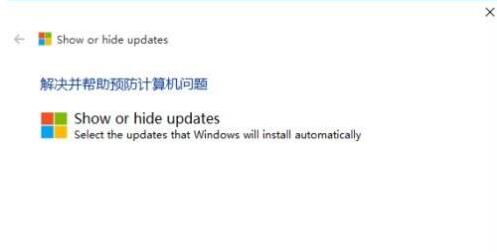

5. Une fois la détection terminée, l'interface suivante apparaîtra. Si vous ne souhaitez pas installer certaines mises à jour pour le moment, vous pouvez cliquer sur [Masquer les mises à jour].
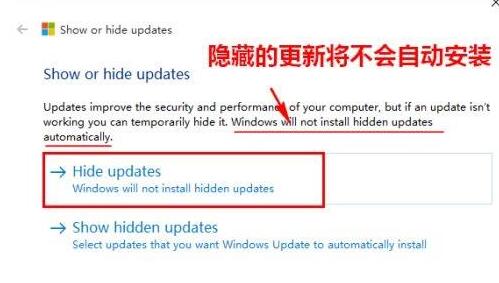
6. Vérifiez les mises à jour que vous ne souhaitez pas installer, puis cliquez sur Suivant.
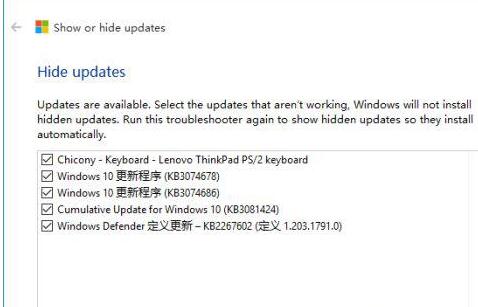
7. Lorsque l'écran suivant apparaît, tout est terminé.
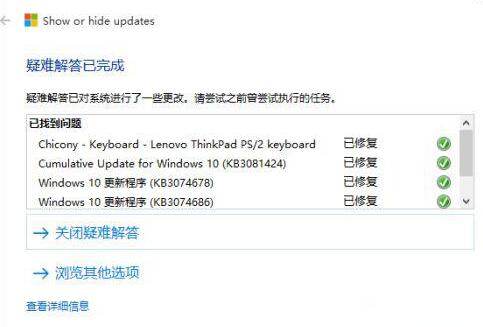
8. Bien sûr, parfois, nous pouvons vouloir installer la mise à jour cachée après un certain temps, afin de pouvoir redémarrer l'outil pour l'afficher. La méthode consiste à cliquer sur [Afficher les mises à jour cachées] à la cinquième étape précédente.
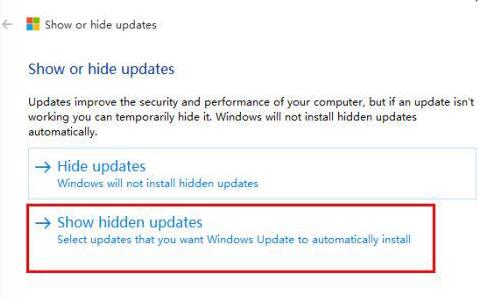
9. De cette façon, les mises à jour précédemment masquées mais non installées automatiquement s'affichent à nouveau (après avoir été affichées, le système prendra automatiquement en charge le téléchargement et l'installation).
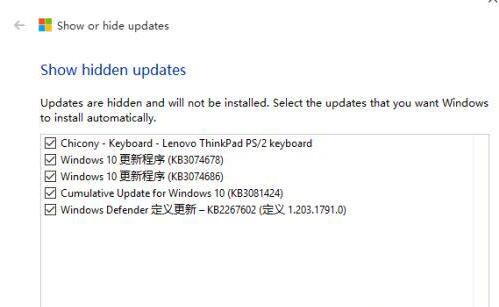
Ce qui précède est le contenu détaillé de. pour plus d'informations, suivez d'autres articles connexes sur le site Web de PHP en chinois!
 Le commutateur Bluetooth Win10 est manquant
Le commutateur Bluetooth Win10 est manquant
 Pourquoi toutes les icônes dans le coin inférieur droit de Win10 apparaissent-elles ?
Pourquoi toutes les icônes dans le coin inférieur droit de Win10 apparaissent-elles ?
 La différence entre le sommeil et l'hibernation Win10
La différence entre le sommeil et l'hibernation Win10
 Win10 suspend les mises à jour
Win10 suspend les mises à jour
 Que faire si le commutateur Bluetooth est manquant dans Windows 10
Que faire si le commutateur Bluetooth est manquant dans Windows 10
 win10 se connecte à une imprimante partagée
win10 se connecte à une imprimante partagée
 Nettoyer les fichiers indésirables dans Win10
Nettoyer les fichiers indésirables dans Win10
 Comment partager une imprimante dans Win10
Comment partager une imprimante dans Win10